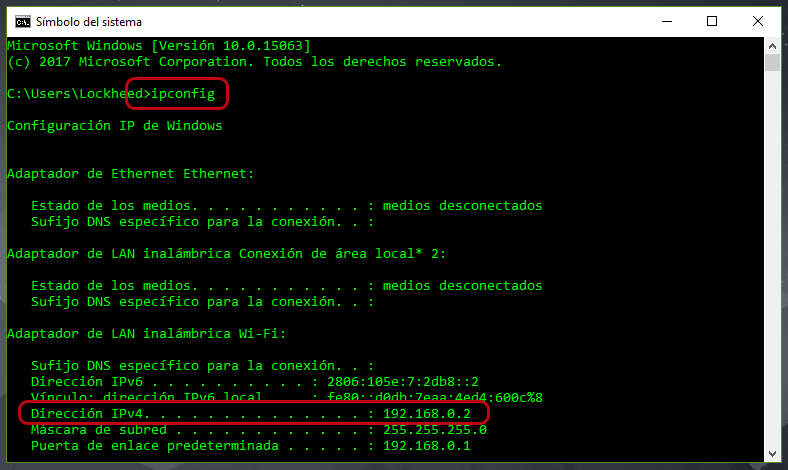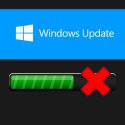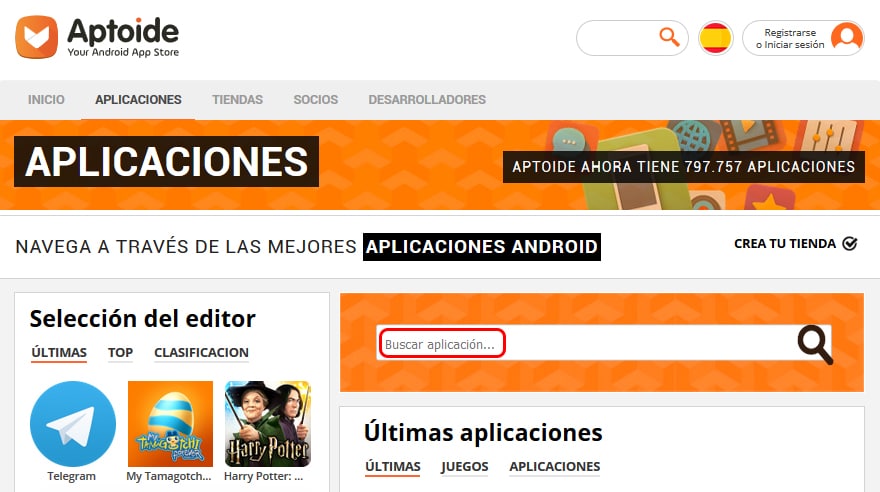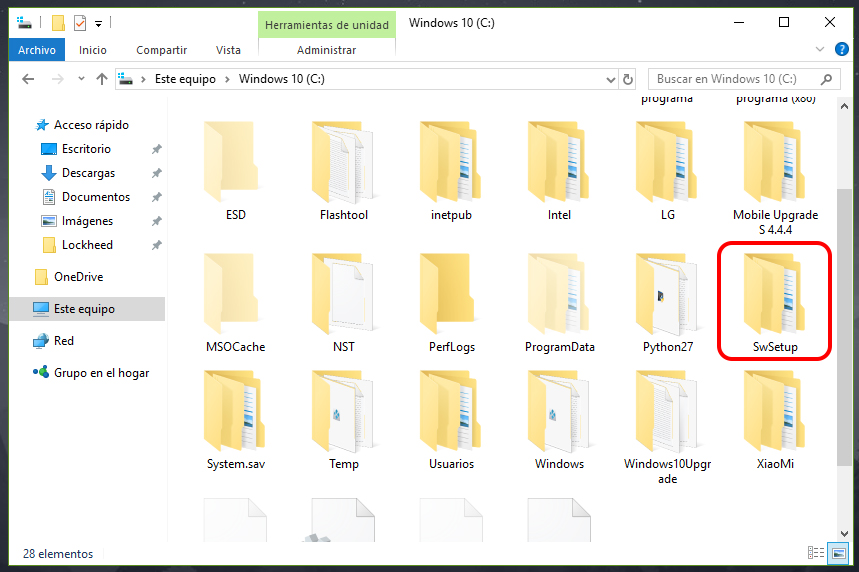Cómo encriptar un PDF y ponerle contraseña
El formato de archivos PDF es muy utilizado en el sector comercial para almacenar documentos digitales, la facilidad para abrir un archivo en este formato es sin duda una de sus grandes ventajas. El software Adobe Acrobat Reader DC utilizado para abrir un archivo en formato PDF se puede descargar de forma gratuita.
Generalmente cuando realizamos un trámite por internet, al término del registro muy probablemente recibiremos un archivo PDF. Es el tipo de archivo más utilizado por entidades gubernamentales con el objetivo de que sea muy práctico abrir el archivo, y de ser así, imprimirlo sin mayor complicación.
Probablemente nos haya pasado en algún momento, por ejemplo, cuando descargamos un estado de cuenta bancario, es muy probable que la información se encuentre en un archivo PDF protegido con una contraseña.
Es una característica muy útil para proteger de terceros el contenido de un archivo PDF, lamentablemente es una característica reservada para la versión de pago del software Adobe Acrobat Reader DC.
La buena noticia es que existen alternativas, en este artículo te mostraremos cómo encriptar un PDF y ponerle contraseña, utilizando una herramienta para unir archivos PDF, pero también podemos añadir una contraseña y de esta manera encriptar el contenido.
Contenidos
Contraseña a un PDF desde páginas en internet
Existen páginas en internet que pueden cumplir con el objetivo de establecer una contraseña en un archivo PDF, personalmente creemos que no es una opción recomendable, precisamente estamos intentando proteger el contenido y subir nuestro archivo PDF a una página no es lo más correcto.
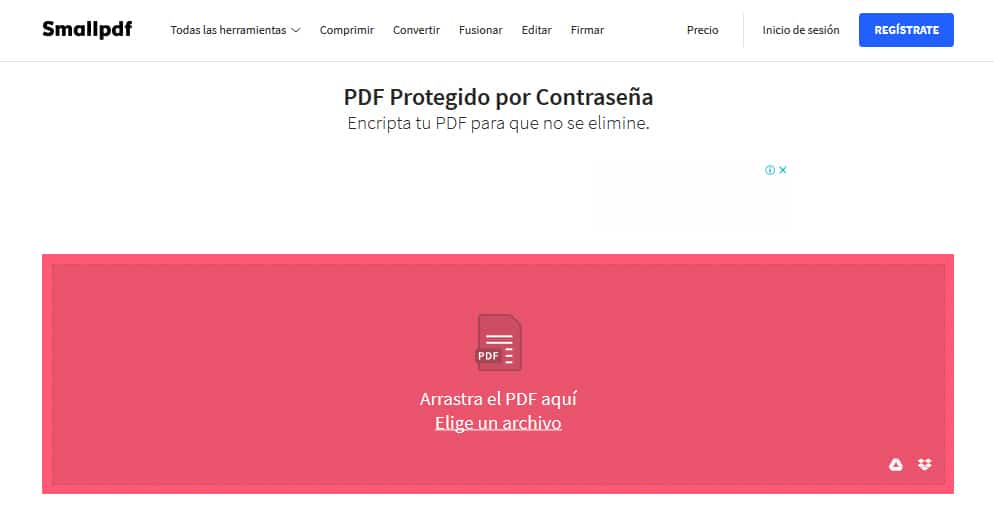
Sin embargo, si no tiene mucha importancia nuestro archivo PDF podemos utilizar este tipo de páginas, podemos buscar en Google “contraseña a PDF” y encontraremos varias opciones, su uso es muy fácil subimos el archivo, establecemos una contraseña y descargamos el nuevo archivo encriptado.
Cómo encriptar un PDF y ponerle contraseña
Lo más recomendable es utilizar el programa gratuito llamado PDFMate Free PDF Merger, desde este es posible establecer una contraseña desde nuestro ordenador. A continuación, te mostraremos los pasos que debes seguir.
Descargar e instalar PDFMate Free PDF Merger
Para descarga e instalar PDFMate Free PDF Merger es un proceso muy fácil, entramos al siguiente enlace que nos llevara a la página oficial y hacemos clic en el botón Free Download.
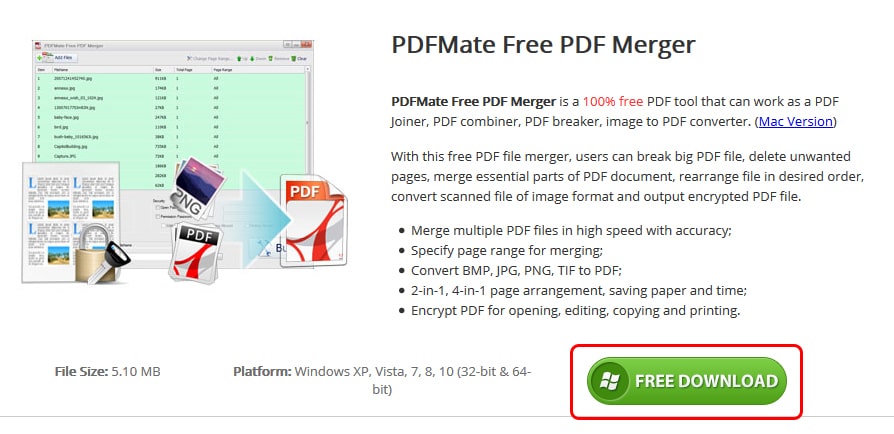
La descarga del instalador iniciara inmediatamente, una vez que termine lo ejecutamos haciendo doble clic en el archivo. La primera ventana del instalador es para seleccionar el idioma.
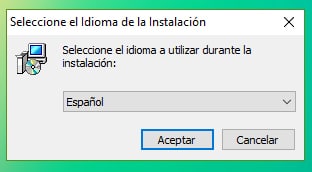
La instalación es muy simple, seguimos las indicaciones que se muestran en las siguientes imágenes.
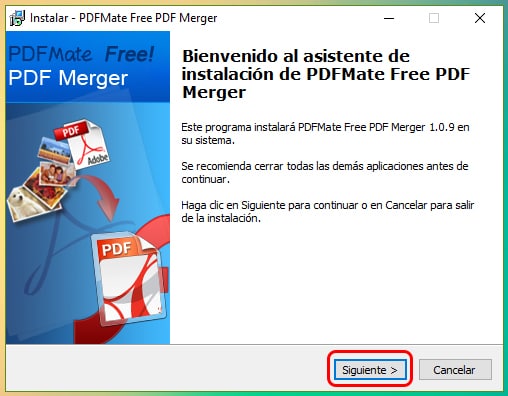
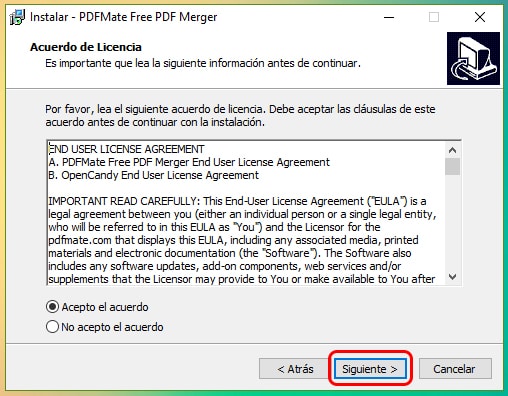
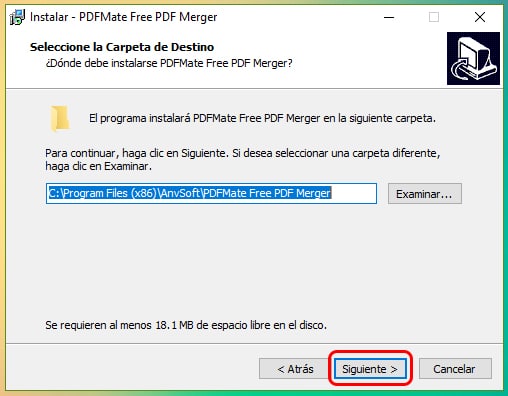
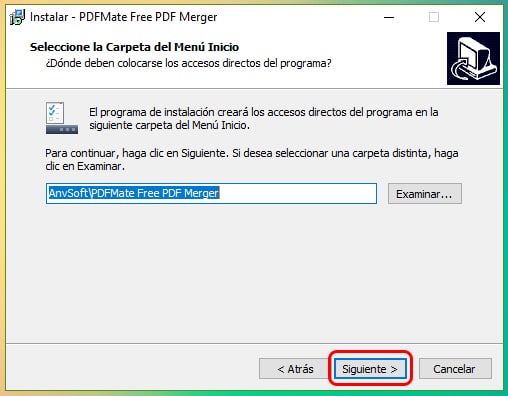
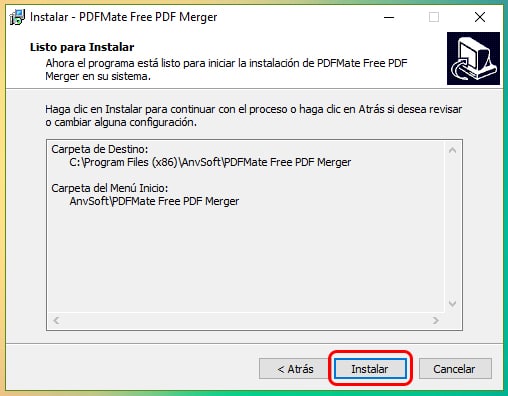
Poner contraseña con PDFMate Free PDF Merger
Para establecer una contraseña a un PDF debemos seguir unos sencillos pasos. Una vez que abrimos el programa hacemos clic en Add files para añadir nuestro archivo PDF.
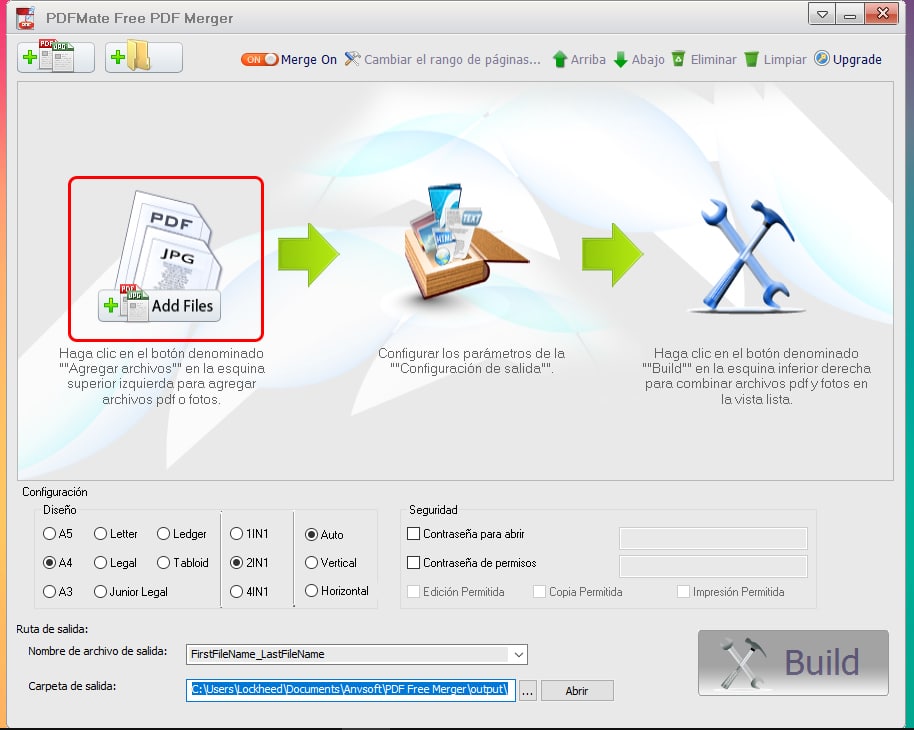
Ya que abrimos nuestro archivo PDF seguimos los pasos que se muestran en la siguiente imagen y hacemos clic en el botón Build.
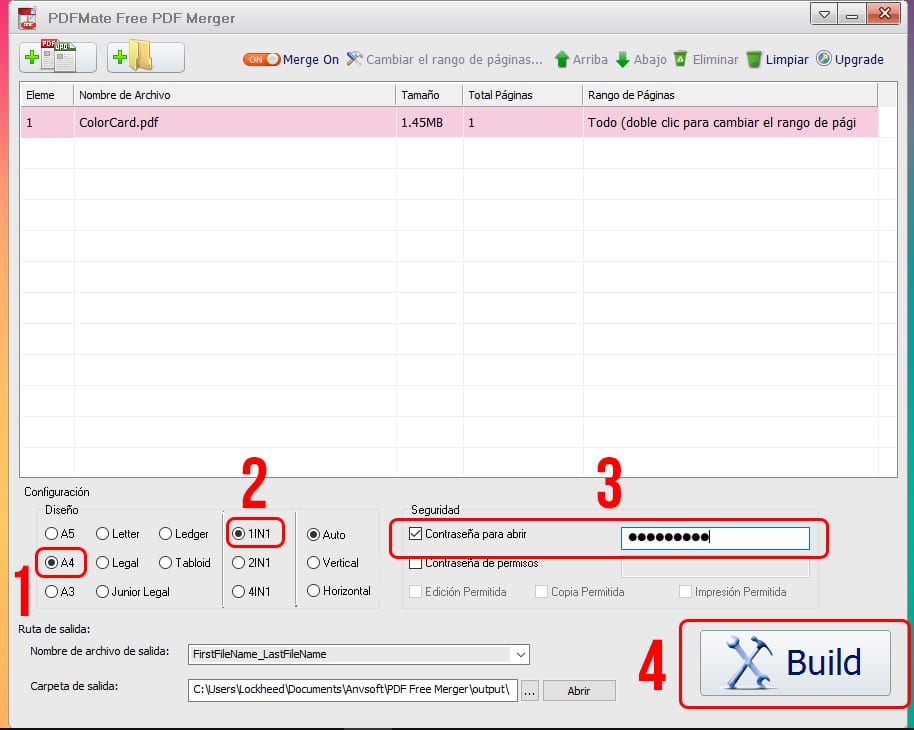
Ya tenemos un nuevo archivo encriptado con una contraseña, esperamos te haya sido de gran utilidad este artículo.